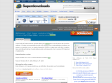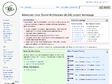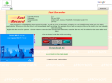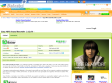2018
RedeMIS - Rede Social online do MIS
2009
MIS | PROGRAMAÇÃO
MIS | PROGRAMAÇÃO
MIS | PROGRAMAÇÃO
MIS | PROGRAMAÇÃO
MIS | ASSINE O INFORMATIVO
Como Visitar | MIS - Museu da Imagem e do Som de São Paulo
Equipe e contatos | MIS - Museu da Imagem e do Som de São Paulo
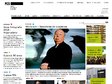
MIS - Museu da Imagem e do Som de São Paulo
(via)Audacity
(via)Tips - Audacity Wiki
(via)Brazilian Portuguese Information - Audacity Wiki
Audacity: Documentação
Audacity: Documentação e suporte
Audacity: Editor e gravador de áudio livre
(via)2008
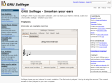
GNU Solfege - free ear training software | Main / GNU Solfege - Smarten your ears
by 2 others (via)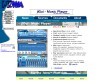
MP3 Player for the Java (tm) Platform - MP3, OGG Vorbis ...
by 2 others (via)2007